Haluatko poista rajoitukset iPhonesta mutta en tiedä miten?
rajoitukset tarjoaa yksinkertaisen ja tehokkaan tavan rajojen asettamiseen ja iOS-laitteen hallintaan. Eri syistä johtuen haluat poistaa iPhonen rajoitukset käytöstä. Tiedätkö miten se tehdään?
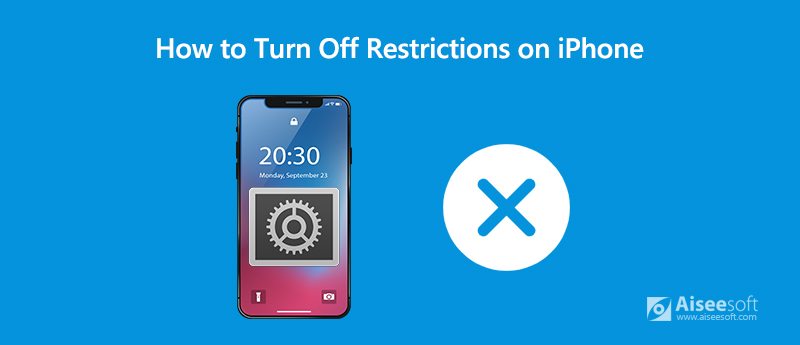
Itse asiassa se on melko helppoa sammuta rajoitukset iPhonessa, iPad ja iPod touch. Voit poistaa sen helposti Rajaukset-salasanalla Näytön aika -ominaisuudessa. Entä jos unohdit näyttöajan salasanan? Täällä tässä viestissä näytämme sinulle yksityiskohtaisen oppaan päästä eroon rajoituksista iPhonessa Näyttöajan salasanalla tai ilman.
Ensimmäisessä osassa haluamme näyttää sinulle yleisen tavan sammuttaa iPhonen Rajoitukset näytön aika-salasanan avulla.
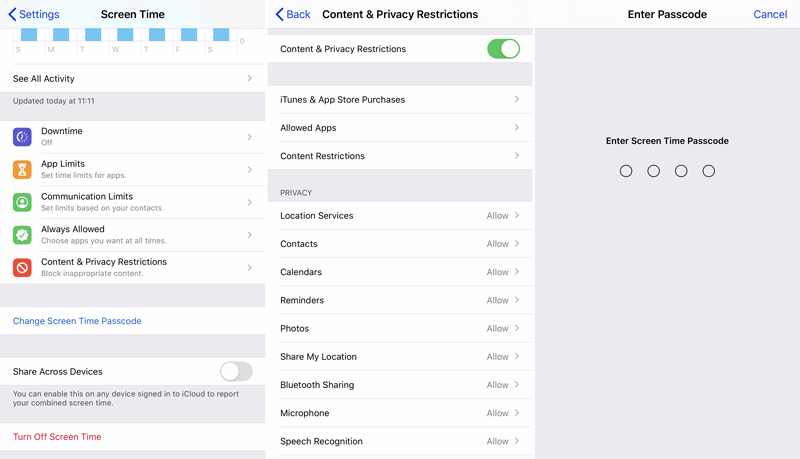
Rajoitukset-ominaisuus on siirretty näyttöaikaan iOS 12:ssa ja iOS 13/14:ssä. Ennen kuin poistat rajoitukset käytöstä iPhonessa, sinun on parempi päivitä iOS uusimpaan versioonsa.
Saatat tuntea itsesi erittäin monimutkaiseksi, jos unohdit näyttöajan salasanan. Tarvitset salasanan vahvistaaksesi rajoitusten poistamisen käytöstä iPhonessa. Itse asiassa voit silti poistaa ja poistaa iPhonen rajoitukset ilman salasanaa iPhone Unlocker.

Lataukset
iPhone Unlocker - Poista iPhonen rajoitukset käytöstä
100 % turvallinen. Ei mainoksia.
100 % turvallinen. Ei mainoksia.
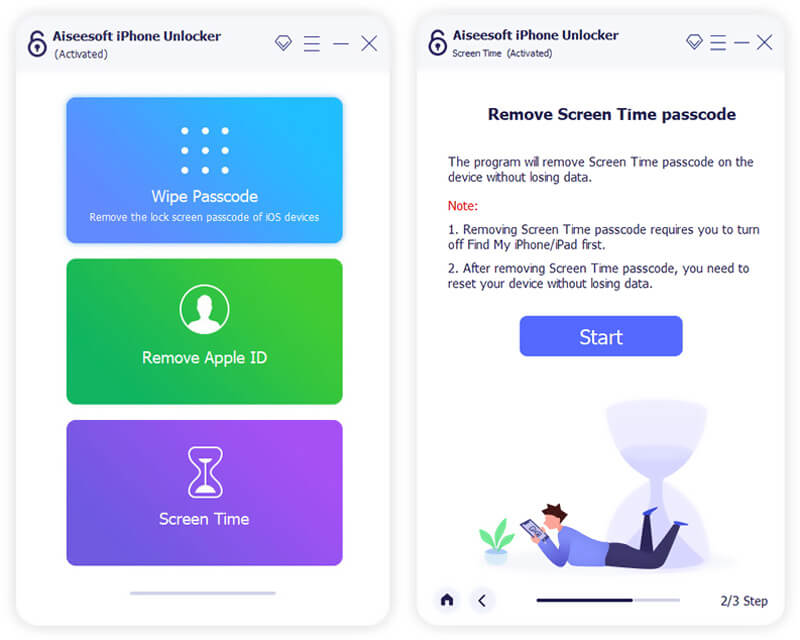

Missä iPhone 8: n rajoitukset ovat?
Kuten edellä mainittiin, Rajoitukset-ominaisuus on siirretty Asetusten näyttöaika -sovellukseen. Jos olet päivittänyt iOS:n versioon iOS 17/16/15, löydät sen Ruutuajasta.
Mitä tapahtuu 10 epäonnistuneen rajoitusten salasanayrityksen jälkeen?
Jos et syötä oikeaa Screen Time -salasanaa liian monta kertaa, et pääse käyttämään tätä ominaisuutta joksikin aikaa. Jos kirjoitat jatkuvasti väärää salasanaa, kaikki laitteesi iOS-tiedot voidaan poistaa kokonaan asetustesi perusteella. Jos et muista esikatselun salasanaa, voit yrittää löytää sen takaisin Apple-tilin kautta. Tai voit luottaa suositeltuun iPhone Unlocker pyyhkiä unohdettu näyttöajan salasana sinulle.
Kuinka muuttaa tai nollata Näyttöajan salasana?
Kun sinun on muutettava tai pidennettävä Screen Time -salasanaa, sinun tulee siirtyä Asetukset-sovelluksen Näyttöaika-kohtaan. Napauta sitten "Vaihda näyttöajan pääsykoodi" -vaihtoehtoa tehdäksesi sen. Sinun on syötettävä esikatselun salasana toiminnon vahvistamiseksi.
Olemme puhuneet pääasiassa kuinka poistaa rajoitukset käytöstä iPhonessa tässä postauksessa. Muistatpa esikatselun Screen Time -salasanan tai et, voit löytää sopivan tavan päästä eroon iOS-laitteesi rajoituksista. Älä epäröi ottaa meihin yhteyttä, jos sinulla on vielä kysyttävää rajoituksista.
Näyttöaikavinkkejä
Näyttöaika ei toimi Ohita näytön aika Muuta iPhonen rajoituksia Mikä on rajoitusten pääsykoodi Poista rajoitukset käytöstä iPhonessa Missä iPhonen rajoitukset ovat? Mikä on Pinfinder
IPhone-näytön lukitsemisen korjaamiseksi salasanan pyyhkiminen voi auttaa sinua paljon. Voit myös tyhjentää Apple ID- tai Screen Time -salasanan helposti.
100 % turvallinen. Ei mainoksia.
100 % turvallinen. Ei mainoksia.